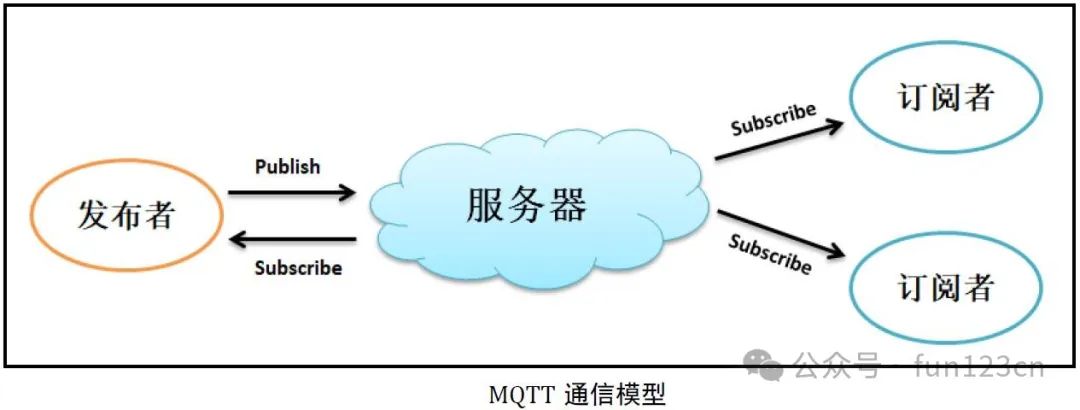
本文通过一个零门槛的MQTT入门级测试案例,带大家熟悉一下MQTT的开发步骤,让大家对MQTT通信模型有一个比较直观的认识。
准备工作
-
APPINVENTOR测试平台:AppInventor2中文网(https://www.fun123.cn)
-
MQTT拓展下载:MQTT中文文档页面进行下载。
-
MQTT测试平台:
- 中文平台推荐:bemfa.com 界面简洁,对入门者友好。当然也可以选择稍复杂的,大厂平台如:阿里云、华为云、中国移动
OneNET平台等都提供物联网云平台。 -
英文平台推荐:HiveMQ(HiveMQ Dashboard)、EMQX(broker.emqx.io) 等。有一定基础的可以考虑用英文平台。
其实,使用哪个平台都可以,甚至自己搭建MQTT服务器,使用自己的平台。不过初学者还是建议用国内中文平台进行测试,熟悉之后可以研究一下其他的或者自己搭建。
这里以 bemfa.com 为例,账号注册请自行完成,如果看到的是TCP云,请切换到MQTT云:

输入名称(例如:APPMQTT),新建一个订阅主题:

- 中文平台推荐:bemfa.com 界面简洁,对入门者友好。当然也可以选择稍复杂的,大厂平台如:阿里云、华为云、中国移动
-
MQTT客户端测试工具,下载地址:MQTTX 下载
启动MQTTX客户端测试工具,设置语言为中文:

配置和App一样的连接参数:

往指定主题发布一个测试消息,效果如下:

App设计及代码
服务器地址:bemfa.com
端口:9501
客户端ID:(MQTT云控制台获取)
订阅主题:APPMQTT
新建项目,导入MQTT拓展,可在“界面设计”的拓展属性中进行服务器通信基本设置:

也可以在“程序设计”视图中,屏幕初始化时使用代码块进行设置:

完整代码如下:

测试效果
App端测试发布消息,效果如下:

App与测试客户端联动测试,效果如下:

云平台服务器端可以查看订阅设备的数量,以及消息的发送历史:

注意:由于订阅了同一个主题,客户端发布消息时也会收到自己发出的消息。因为MQTT服务器会将消息转发给所有订阅这个主题的客户端。有两种解决办法:
(1)添加标识,比如添加客户端前缀,再根据前缀进行过滤。
(2)订阅两个主题,一个专门用于接收,一个专门用于发布。
IoT物联网
以上演示的是App和一个测试客户端进行消息交互的案例,实际应用中,我们的测试客户端可以看着是任意的、支持MQTT协议的硬件,通过订阅及发布消息,联网硬件与我们的App进行双向数据通信,以实现万物互联的智能控制效果。



























 8991
8991

 被折叠的 条评论
为什么被折叠?
被折叠的 条评论
为什么被折叠?










